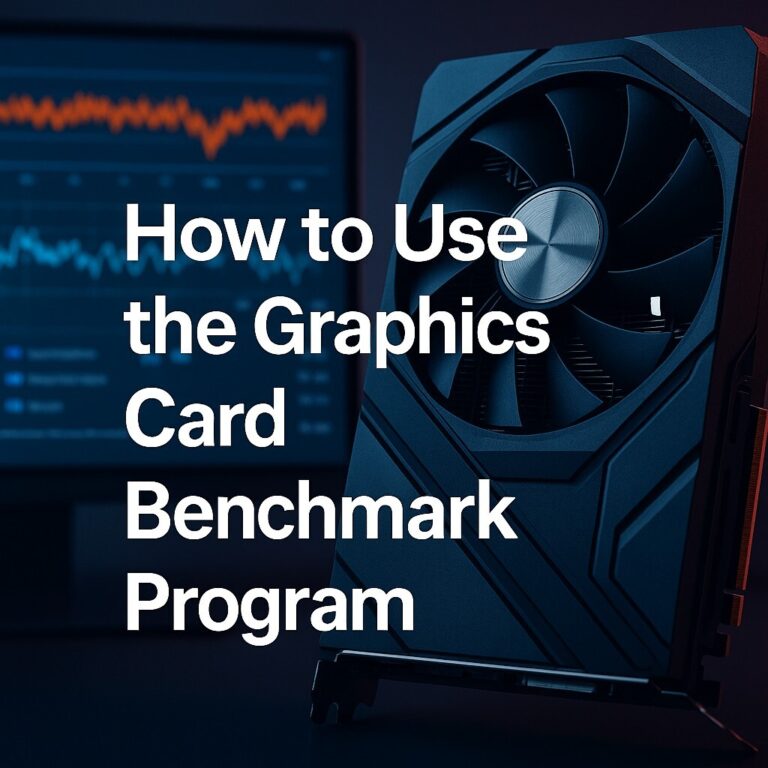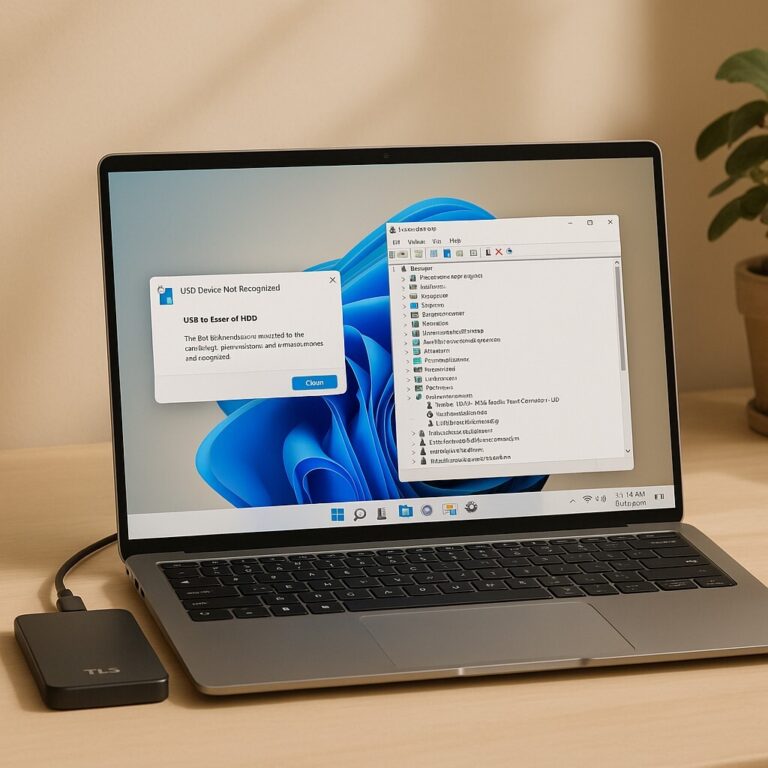사진 출력용 프린터 설정 팁 – 선명하고 생생한 결과를 위한 가이드
예쁘게 찍은 사진을 집에서 직접 출력해 앨범에 넣거나, 액자에 담고 싶은 순간.
하지만 막상 인쇄해보면 화질이 흐릿하거나 색이 이상하게 나오는 경험, 한 번쯤 있으시죠?
사실 출력 품질은 프린터의 성능보다도,
‘사진 출력용 프린터 설정 팁’을 얼마나 잘 알고 적용했느냐에 따라 달라집니다.
지금부터 알려드리는 핵심 설정만 체크하면,
집에서도 선명하고 생생한 사진 출력 결과를 손쉽게 얻을 수 있어요.
사진 출력용 프린터 설정 팁 – 화질이 달라지는 5가지 포인트
프린터 드라이버 설정만 잘 바꿔도 사진 출력 퀄리티는 확연히 달라집니다. 각각의 팁을 하나씩 알아볼게요.
프린터 설정에서 반드시 ‘고급 사진 품질’로 변경
프린터의 기본 설정은 대부분 ‘문서 출력’에 최적화되어 있어
사진을 그대로 출력하면 뿌옇고 선명하지 않은 경우가 많습니다.
📍해결 방법
출력 설정에서 품질 옵션을 꼭 ‘고급 사진 품질’, ‘베스트(BEST)’,
또는 ‘고화질 사진 모드’로 변경하세요.
EPSON, Canon, HP 등 브랜드별로 명칭은 조금씩 다르지만
기능은 동일하게 작동합니다.
출력 전에 종이 종류를 정확하게 맞추기
사진 출력에서 종이는 매우 중요한 요소예요.
실제 사용한 종이와 프린터 설정이 일치하지 않으면
색 번짐, 색 빠짐, 왜곡된 색상이 나타날 수 있습니다.
🟨 대표적인 포토용지 종류
-
글로시(Glossy) – 색감이 또렷하고 생생함
-
매트(Matte) – 부드럽고 따뜻한 감성
-
새틴(Semi-Gloss / Satin) – 중간 톤 표현에 적합하고 고급스러운 느낌
📍프린터 설정에서도 ‘용지 종류’를 해당 종이와 정확히 일치시켜야
잉크 분사량과 색상 표현이 최적화됩니다.
색이 이상하게 나오면, 컬러 프로파일 설정 확인
화면에서는 잘 보였던 색이 출력물에서는
붉게, 노랗게, 탁하게 나오는 경우는 대부분
색상 관리(Color Profile) 설정이 원인입니다.
🎨 추천 설정 팁
-
기본 SRGB보다 Adobe RGB가 더 넓은 색 표현 가능
-
Lightroom, Photoshop 등에서는 ICC 프로파일 적용
-
프린터 드라이버에서는 **‘색상 조정 없음(No Color Correction)’**으로 설정하고
프로그램에서 색을 직접 관리하면 더 정확한 결과를 얻을 수 있습니다.
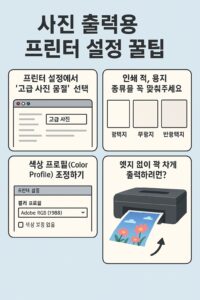
여백 없이 꽉 차게 출력하고 싶다면?
사진 몰입감을 높이려면 여백 없이 출력하는 것이 좋습니다. 프린터 설정에서 ‘무테 출력(Borderless)’ 옵션을 활성화해보세요.
단, 프린터 기종에 따라 이미지 가장자리가 소량 잘릴 수 있으므로, 중요한 요소는 사진 가장자리에 배치하지 않는 것이 안전합니다.
출력 전에는 미리보기 + 소량 테스트가 필수
특히 큰 사이즈로 출력할 경우, 미리보기 화면에서 위치, 비율을 최종 확인하세요.
색감이나 여백이 예상과 다를 수 있으므로 처음에는 소량 테스트 출력을 통해 세부 조정을 하시는 걸 추천드립니다.
💬 자주 묻는 질문 (FAQ)
Q. 사진을 출력했는데 색이 탁하고 흐릿해요.
→ 프린터 드라이버에서 출력 품질을 ‘고급 사진’ 모드로 설정했는지 확인하세요.
또한 용지 설정이 실제 사용 용지와 일치하는지도 체크가 필요합니다.Q. 인쇄물이 화면보다 빨갛거나 노랗게 나와요.
→ ‘색상 자동 조정’ 기능을 꺼두고, Adobe RGB나 ICC 프로파일을 활용해
사진 편집 프로그램에서 색상을 직접 관리하세요.Q. 여백 없이 출력하고 싶은데 어떻게 하나요?
→ 프린터 설정에서 ‘무테 출력’, 혹은 ‘전체 페이지 인쇄’ 옵션을 활성화하세요.
단, 프린터에 따라 일부 가장자리는 잘릴 수 있어 미리 확인이 필요합니다.
🔍 함께 보면 좋은 정보